桌面怎么隐藏图标 Windows10系统隐藏桌面图标的快捷方法
更新时间:2024-07-01 10:42:25作者:xiaoliu
在使用Windows10系统时,有时候我们可能会觉得桌面上的图标太过杂乱,影响了整体的美观和使用体验,这时候我们就可以通过隐藏桌面图标的快捷方法来解决这个问题。隐藏桌面图标不仅可以让桌面更加整洁,还可以提高我们的工作效率。接下来就让我们一起来了解一下如何在Windows10系统中隐藏桌面图标吧!
操作方法:
1.先打开我们的电脑,然后我们右击电脑桌面的空白处;
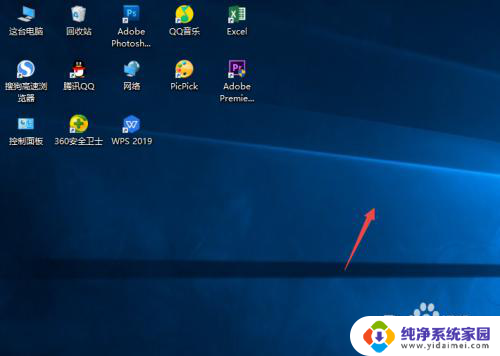
2.弹出的界面,我们点击查看;
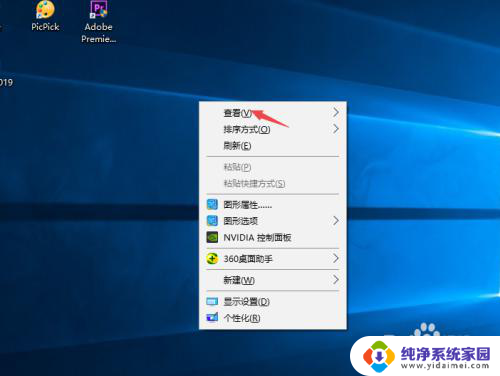
3.然后点击显示桌面图标;
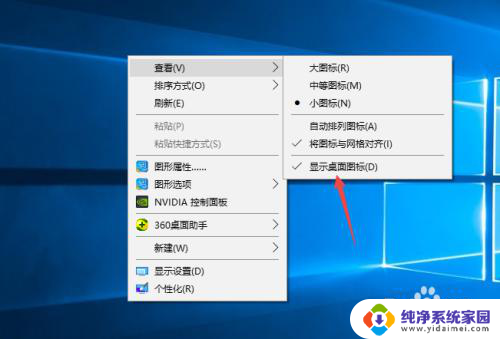
4.之后我们就可以看到电脑桌面上的图表都被我们隐藏起来了。

以上就是如何隐藏桌面图标的全部内容,如果你遇到这种情况,可以按照以上操作进行解决,非常简单快速,一步到位。
桌面怎么隐藏图标 Windows10系统隐藏桌面图标的快捷方法相关教程
- 如何把桌面的图标隐藏 Windows10系统隐藏桌面图标的快捷方法
- win10怎样隐藏桌面图标 Windows10隐藏桌面图标的快捷方法
- 电脑怎么将桌面图标隐藏 Windows10系统隐藏桌面图标的方法
- win10怎么把桌面图标隐藏 Windows10系统隐藏桌面图标的技巧
- 电脑桌面上的图标怎么隐藏 隐藏Windows10桌面图标的三种方法
- 电脑怎么把桌面图标隐藏 Windows10系统隐藏桌面图标的步骤
- 笔记本隐藏桌面图标 Windows10隐藏桌面图标的三种方法
- window隐藏桌面图标 Windows10隐藏桌面图标的方法有哪些
- 电脑如何把桌面图标隐藏 Windows10系统隐藏桌面图标的快捷键方法
- 如何隐藏我的电脑图标 Windows10系统桌面图标隐藏的三种技巧
- 怎么查询电脑的dns地址 Win10如何查看本机的DNS地址
- 电脑怎么更改文件存储位置 win10默认文件存储位置如何更改
- win10恢复保留个人文件是什么文件 Win10重置此电脑会删除其他盘的数据吗
- win10怎么设置两个用户 Win10 如何添加多个本地账户
- 显示器尺寸在哪里看 win10显示器尺寸查看方法
- 打开卸载的软件 如何打开win10程序和功能窗口